Работа с редове в изгледа на календар
Изгледът на календар показва планирани дейности и свързаните с тях подробности. Можете да преглеждате, създавате и изтривате дейностите си в дневен, седмичен или месечен изглед. За да бъде видим новият изглед на календара, контролата Календар трябва да бъде добавена към табличен изглед от системен персонализатор или системен администратор. За повече информация вижте Добавяне на контролата на календар към таблици. Контролата Календар може да се добави към всяка таблица.
По подразбиране редовете се показват в мрежа само за четене.
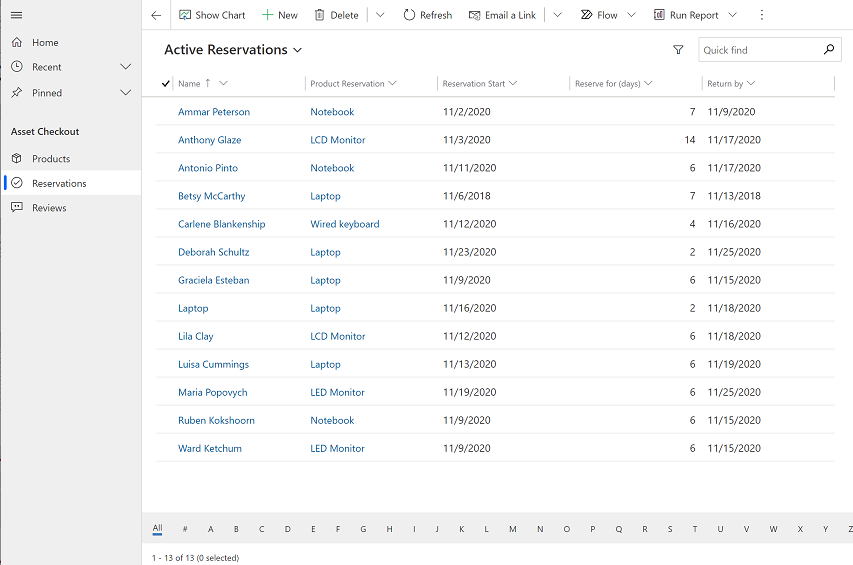
Когато контролата Календар се добави към таблица, изгледът по подразбиране се променя в изгледа на календара. Редове, свързани с таблицата, се показват в интерактивен календар.
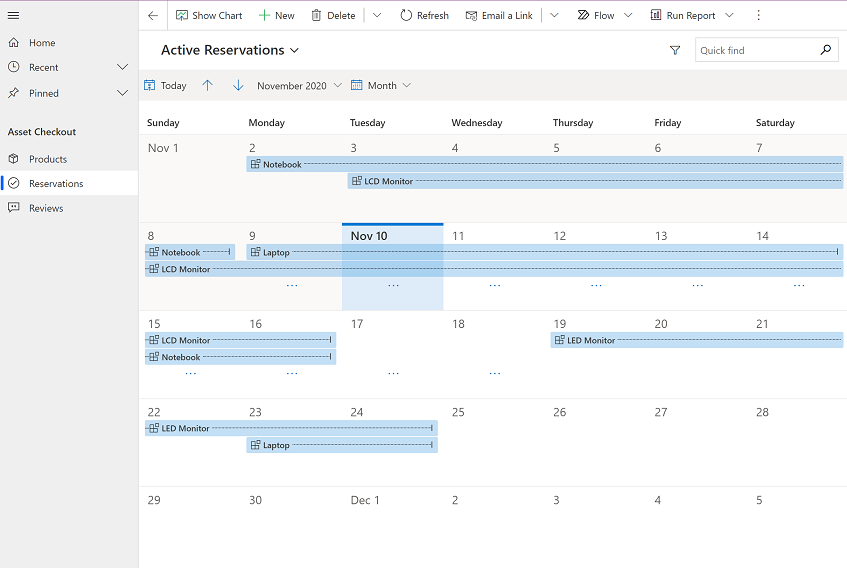
Бележка
Контролата Календар не се поддържа в мобилни офлайн устройства. За повече информация относно Mobile Offline вижте Работа офлайн на мобилното ви устройство.
Превключване между изглед на календар и изглед на мрежа
Когато изгледът на календара е включен, това е изгледът по подразбиране за таблицата. Все пак можете да превключвате между изглед на мрежа или изглед на календар.
За да превключвате между изгледите, в левия навигационен прозорец изберете таблицата, в която е включен изгледът на календар.
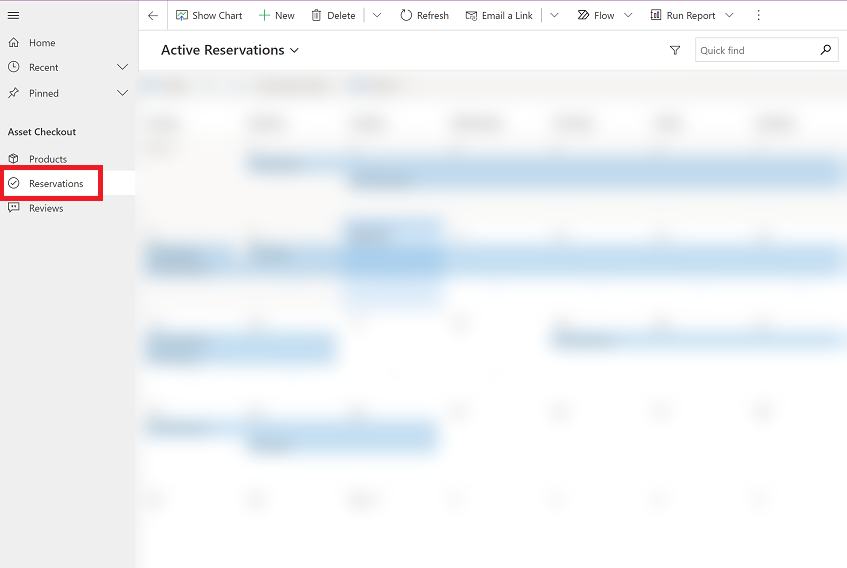
В командната лента изберете иконата Още команди и след това изберете Покажи като и изберете Календар или Мрежа само за четене.
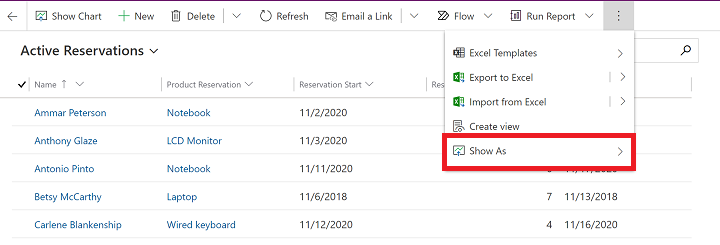
Когато изберете изгледа на календара, дейностите се показват в изглед на календар.
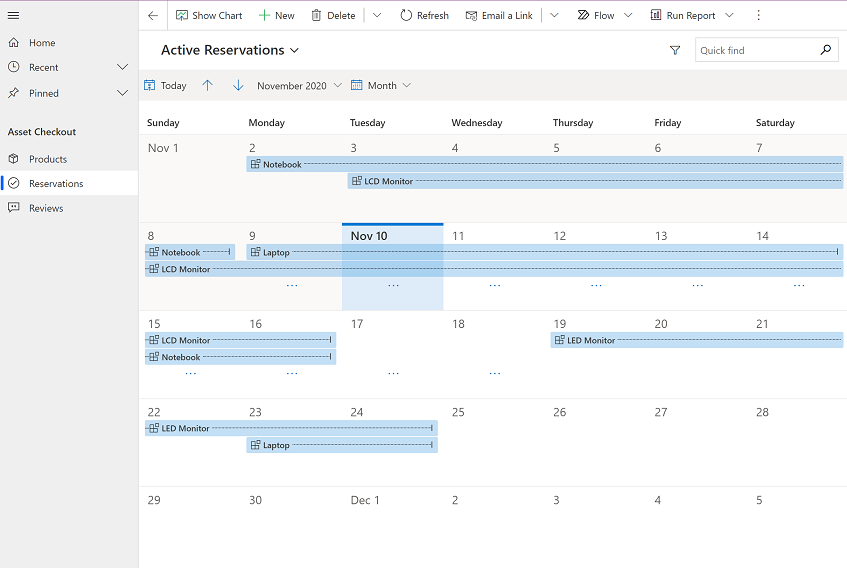
Изглед на календара по ден, седмица или месец
Можете да избирате от следните изгледи на календара:
- Ден: Преглед на текущия ден.
- Седмица: По подразбиране вижте седмицата от неделя до събота. Можете да промените първия ден от седмицата в системните настройки.
За да видите номерата на седмиците, помолете вашия администратор да разреши показването на номерата на седмиците в изгледа на календара за вашата среда. Следвайте стъпките в Персонализирайте регионалните опции и изберете Показване на номера на седмиците в изгледите на Календар. - Месец: Преглед на целия месец.
За да промените формата на календара, в календара изберете падащото меню и след това изберете Ден, Седмица или Месец.
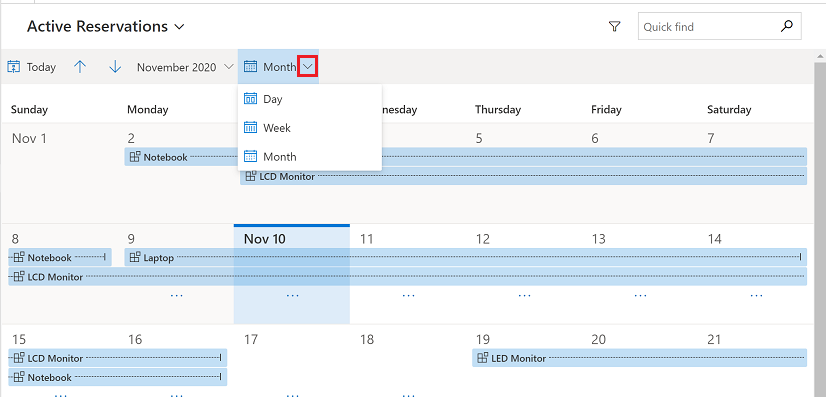
Ако искате да зададете изглед на календар като изглед по подразбиране, използвайте настройките за персонализиране. За повече информация вижте Задаване на персонални опции.
Преглед на подробности за елемент от календара и предприемане на действия
Можете да видите обобщение на ред, като го изберете в календара. Отваря се изскачащ прозорец и показва обобщената информация.
За да видите пълни подробности за реда, изберете Повече подробности в изскачащия прозорец.
За да изтриете реда, изберете Изтриване в изскачащия прозорец.
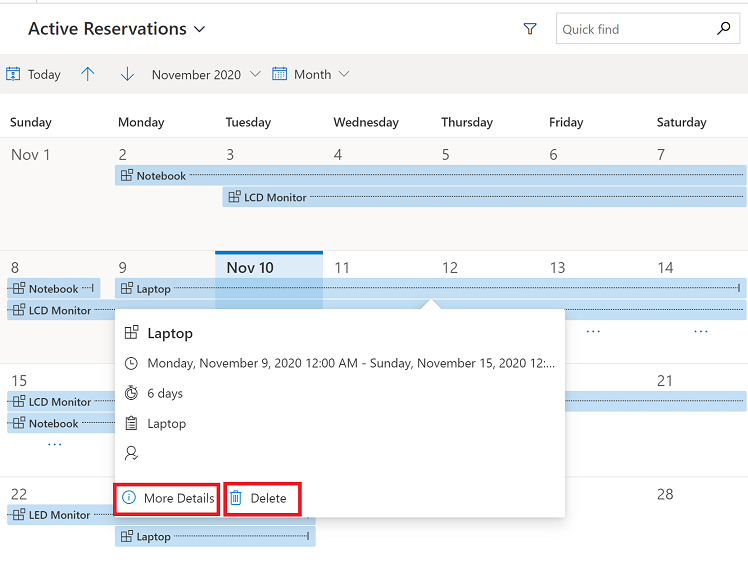
Бележка
Този изглед не е персонализируем. Ако искате да персонализирате този изглед, добавете вашето предложение тук.
Създаване на нов ред от календара
Изгледът на календар ви позволява лесно да създадете нов ред.
В зависимост от изгледа на календара създайте нов ред:
- В изгледа Месец щракнете двукратно върху плочка за дата, в която искате да създадете нов ред.
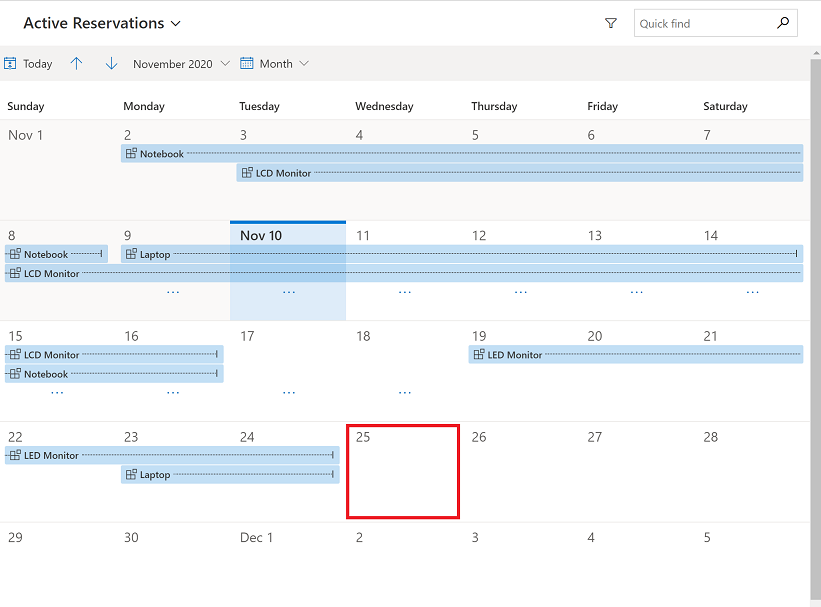
- В изгледа Ден или Седмица изберете дата и час, в които искате да създадете ред.
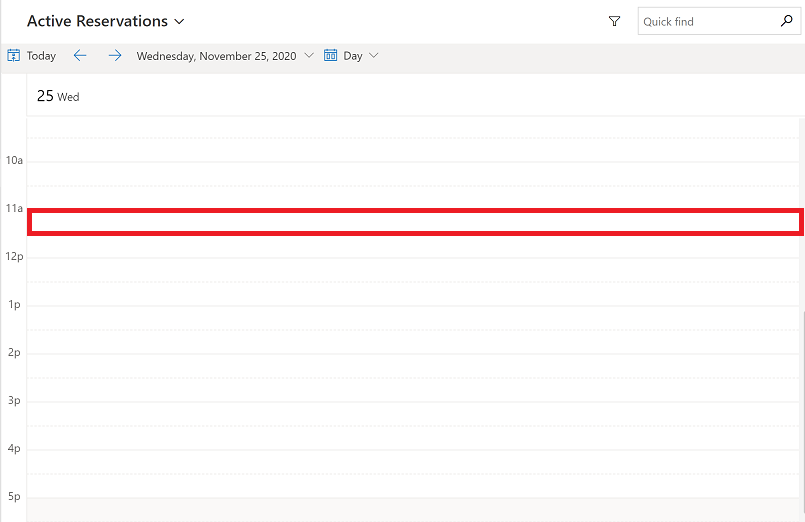
- Можете също да създадете нов ред, като изберете и плъзнете през интервали от време в изгледа Ден или Седмица.
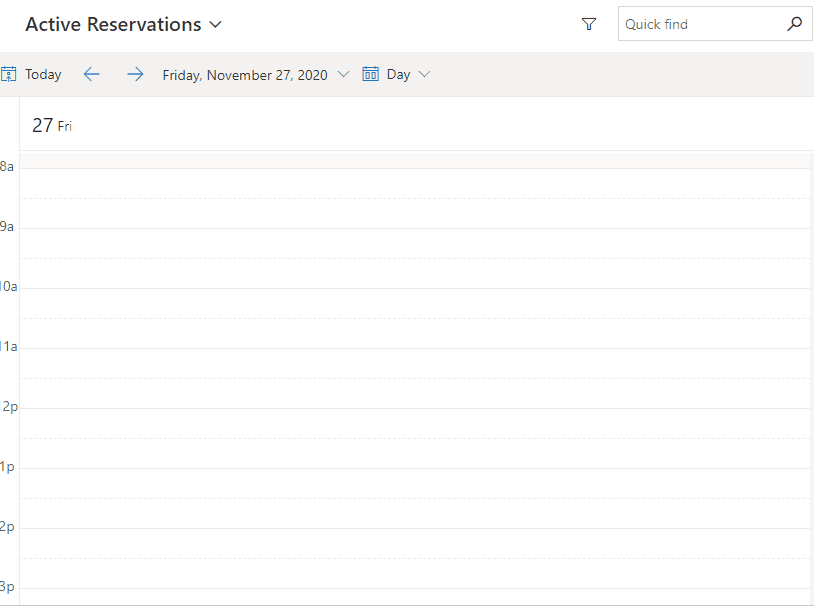
Отваря се нов формуляр. В този пример се отваря формулярът Нова резервация. Въведете следните подробности и след изберете Записване или Записване и затваряне.
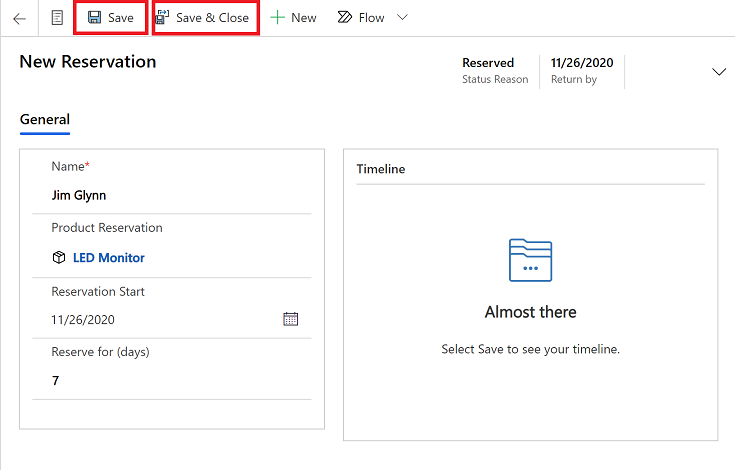
Бележка
- Ако вашият формуляр има колони за начален и краен час, те се попълват автоматично според избраната плочка за дата или времеви интервали. По подразбиране времетраенето е зададено на 30 минути.
- Когато добавяте новата контрола на календар в таблица, различна от „Дейност“, съответният ред на таблицата се създава, когато създавате ред от календара.
Търсене в редове
Можете да използвате полето за търсене, за да търсите данни в изгледа, в който се намирате. Например, когато въведете ключовата дума лаптоп, той обновява изгледа на календара, за да показва само редовете, където заглавието започва с лаптоп. За повече информация вижте Изследвайте данни в изглед на страница с мрежа.
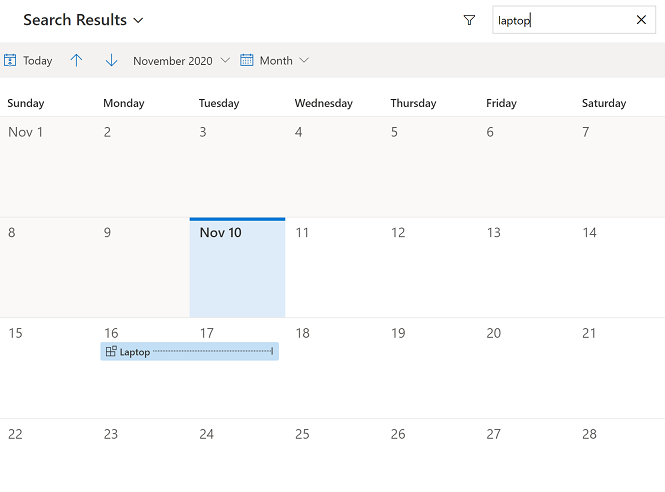
Вижте също
Добавяне на контролата на календар към таблици
Бележка
Можете ли да ни споделите повече за езиковите си предпочитания за документацията? Попълнете кратко проучване. (имайте предвид, че това проучване е на английски език)
Проучването ще отнеме около седем минути. Не се събират лични данни (декларация за поверителност).
Обратна връзка
Очаквайте скоро: През цялата 2024 г. постепенно ще отстраняваме проблемите в GitHub като механизъм за обратна връзка за съдържание и ще го заменим с нова система за обратна връзка. За повече информация вижте: https://aka.ms/ContentUserFeedback.
Подаване и преглед на обратна връзка за